So fügen Sie eine Vertragsadresse zum TP-Wallet hinzu
Fügen Sie die Vertragsadresse über die folgenden Schritte hinzu: Klicken Sie auf die Registerkarte „Assets“. Wählen Sie „Benutzerdefiniertes Token“. Netzwerk (falls erforderlich); bestätigen Sie die Hinzufügung.

So fügen Sie eine Vertragsadresse zum TP Wallet hinzu
Schritt 1: Öffnen Sie die TP Wallet App
Öffnen Sie die TP Wallet App auf Ihrem Mobilgerät.
Schritt 2: Klicken Sie auf die Registerkarte „Assets“
Wählen Sie in der Menüleiste unten in der App die Registerkarte „Assets“ aus.
Schritt 3: Klicken Sie auf die Schaltfläche „Token hinzufügen“.
Klicken Sie oben in der Asset-Liste auf die Schaltfläche „Token hinzufügen“.
Schritt 4: Wählen Sie „Benutzerdefiniertes Token“
Wählen Sie im Popup-Fenster die Option „Benutzerdefiniertes Token“.
Schritt 5: Vertragsadresse eingeben
Geben Sie im Feld „Vertragsadresse“ die Vertragsadresse des Tokens ein, den Sie hinzufügen möchten.
Schritt 6: Vertragsadresse überprüfen
Klicken Sie auf die Schaltfläche „Hinzufügen“, um die Vertragsadresse zu überprüfen. Wenn die Vertragsadresse gültig ist, wird der Token zu Ihrer Asset-Liste hinzugefügt.
Schritt 7: Wählen Sie ein Netzwerk aus
Wenn der Token mit einem bestimmten Netzwerk verbunden werden muss, erscheint ein Fenster, in dem Sie aufgefordert werden, ein Netzwerk auszuwählen. Wählen Sie das richtige Netzwerk aus und klicken Sie auf Hinzufügen.
Schritt 8: Hinzufügen bestätigen
Bestätigen Sie im Popup-Fenster das Hinzufügen des Tokens. Klicken Sie auf die Schaltfläche „Bestätigen“.
Tipps:
- Stellen Sie sicher, dass Sie die korrekte Vertragsadresse eingeben.
- Bei einigen Token müssen Sie möglicherweise manuell eine mnemonische Phrase oder einen privaten Schlüssel hinzufügen, um den Hinzufügungsvorgang abzuschließen.
Das obige ist der detaillierte Inhalt vonSo fügen Sie eine Vertragsadresse zum TP-Wallet hinzu. Für weitere Informationen folgen Sie bitte anderen verwandten Artikeln auf der PHP chinesischen Website!

Heiße KI -Werkzeuge

Undresser.AI Undress
KI-gestützte App zum Erstellen realistischer Aktfotos

AI Clothes Remover
Online-KI-Tool zum Entfernen von Kleidung aus Fotos.

Undress AI Tool
Ausziehbilder kostenlos

Clothoff.io
KI-Kleiderentferner

AI Hentai Generator
Erstellen Sie kostenlos Ai Hentai.

Heißer Artikel

Heiße Werkzeuge

Notepad++7.3.1
Einfach zu bedienender und kostenloser Code-Editor

SublimeText3 chinesische Version
Chinesische Version, sehr einfach zu bedienen

Senden Sie Studio 13.0.1
Leistungsstarke integrierte PHP-Entwicklungsumgebung

Dreamweaver CS6
Visuelle Webentwicklungstools

SublimeText3 Mac-Version
Codebearbeitungssoftware auf Gottesniveau (SublimeText3)

Heiße Themen
 1376
1376
 52
52
 Herunterladen der Blockchain-Adressabfrage für die TP-Wallet-Schnittstelle
Apr 19, 2024 am 10:55 AM
Herunterladen der Blockchain-Adressabfrage für die TP-Wallet-Schnittstelle
Apr 19, 2024 am 10:55 AM
TP Wallet bietet eine Blockchain-Adressabfrageschnittstelle, die auf der offiziellen Website https://www.tpwallet.com/ heruntergeladen werden kann. Nach der Installation des Wallets können Benutzer die Adresse wie folgt abfragen: 1. Öffnen Sie das Wallet und wählen Sie die Registerkarte „Assets“. 2. Wählen Sie das Token aus, das Sie abfragen möchten. 3. Klicken Sie auf den Namen oder Betrag des Tokens. 4. Sehen Sie sich die mit „Adresse“ gekennzeichnete Blockchain-Adresse auf der Token-Detailseite an.
 Übertragung an die tp-Wallet-Vertragsadresse
Apr 11, 2024 pm 03:42 PM
Übertragung an die tp-Wallet-Vertragsadresse
Apr 11, 2024 pm 03:42 PM
Die TP-Wallet-Vertragsadresse ist eine Ethereum-Adresse, die zum Speichern und Verwalten von Token basierend auf dem Netzwerk verwendet wird. Um an diese Adresse zu überweisen, müssen Sie: 1. die Vertragsadresse kopieren; 2. die Ethereum-Wallet-Anwendung öffnen; 3. den Token hinzufügen (falls nicht hinzugefügt); 4. die Vertragsadresse und den Token-Betrag eingeben; 5. Bestätigen Sie die Transaktion. Nach der Übertragung werden die Token im Bereich „Assets“ des TP-Wallets gespeichert.
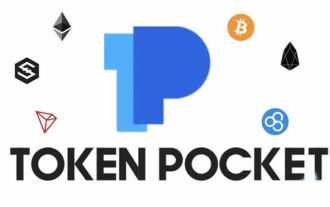 Wallet-Adresse im TP-Wallet
Apr 11, 2024 pm 01:47 PM
Wallet-Adresse im TP-Wallet
Apr 11, 2024 pm 01:47 PM
Eine Wallet-Adresse in einem TP-Wallet ist eine eindeutige Kennung, die aus Buchstaben und Zahlen besteht und zum Empfangen und Senden von Kryptowährungen verwendet wird, ähnlich einer Bankkontonummer. TP Wallet unterstützt Mainnet-Adressen, Testnet-Adressen und Multi-Signatur-Adressen. Um die Wallet-Adresse zu erhalten, öffnen Sie das TP-Wallet, klicken Sie auf die Schaltfläche „Empfangen“ und wählen Sie die Währung aus. Die Wallet-Adresse ist öffentlich, aber bitte teilen Sie Ihren privaten Schlüssel nicht mit anderen.
 Echte TP Wallet-Download-App, offizielle Website
Apr 16, 2024 pm 04:32 PM
Echte TP Wallet-Download-App, offizielle Website
Apr 16, 2024 pm 04:32 PM
Laden Sie die offizielle TP Wallet App über die offizielle Website herunter (https://www.tokenpocket.pro/). Die Schritte umfassen: Besuchen Sie die offizielle Website, wählen Sie den Download-Link für das Betriebssystem aus, laden Sie die APK-Datei herunter (Android), installieren Sie die APK-Datei (Android), laden Sie sie auf iOS herunter (App Store) und überprüfen Sie die Authentizität der App (Sicherheitseinstellungen > Hash-Wert-Vergleich).
 Wie lautet die Adresse der TP-Wallet?
Apr 15, 2024 pm 05:12 PM
Wie lautet die Adresse der TP-Wallet?
Apr 15, 2024 pm 05:12 PM
Die TP-Wallet-Adresse ist ein spezifischer Code für die vom Benutzer gehaltenen digitalen Vermögenswerte, ähnlich einer Bankkontonummer. Das übliche Format beginnt mit „bc1“, „0x“ oder „T“, gefolgt von 34–40 Buchstaben und Zahlen.
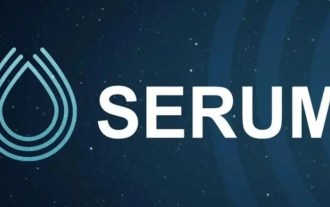 So kaufen Sie Solana-Coins im TP-Wallet
Apr 30, 2024 pm 01:42 PM
So kaufen Sie Solana-Coins im TP-Wallet
Apr 30, 2024 pm 01:42 PM
Wie kaufe ich Solana (SOL)-Münzen mit der TP-Wallet? Erstellen Sie ein TP-Wallet-Konto, laden Sie Ihr Wallet mit anderen Kryptowährungen auf und geben Sie den SOL-Kaufbetrag ein.
 So heben Sie Münzen von OEX in die TP-Wallet ab
Jul 23, 2024 pm 09:59 PM
So heben Sie Münzen von OEX in die TP-Wallet ab
Jul 23, 2024 pm 09:59 PM
Um Münzen über Eureka Exchange auf das TP-Wallet abzuheben, sind die folgenden Schritte erforderlich: Erstellen Sie ein TP-Wallet und kopieren Sie die Wallet-Adresse. Melden Sie sich bei OYI Exchange an und gehen Sie zur Währungsabhebungsseite. Fügen Sie die Wallet-Adresse ein, geben Sie den Auszahlungsbetrag ein und wählen Sie das Auszahlungsnetzwerk aus. Geben Sie das Transaktionspasswort ein und bestätigen Sie die Auszahlung. Bestätigen Sie, dass die Auszahlung abgeschlossen ist, und überwachen Sie die Transaktion.
 TP-Wallet-Monero-Adresse
Apr 11, 2024 pm 03:44 PM
TP-Wallet-Monero-Adresse
Apr 11, 2024 pm 03:44 PM
Die Monero-Adresse eines TP-Wallets ist eine eindeutige Kennung, die zum Empfangen und Senden der Monero-Kryptowährung verwendet wird. Die Struktur umfasst das Präfix „4“, die Kontointegrationsadresse und zusätzliche Informationen. So generieren Sie eine Monero-Adresse: 1. Öffnen Sie das TP-Wallet und rufen Sie die Monero-Schnittstelle auf. 2. Klicken Sie auf die Schaltfläche „Neue Adresse erstellen“. Um Monero zu empfangen, geben Sie die Adresse an den Absender weiter: 1. Öffnen Sie die TP-Wallet und rufen Sie die Schaltfläche „Senden“ auf. 3. Geben Sie die Empfängeradresse und den Sendebetrag ein Handel senden.



